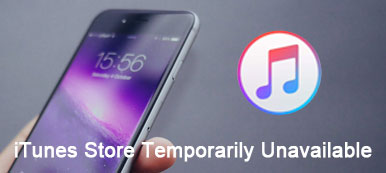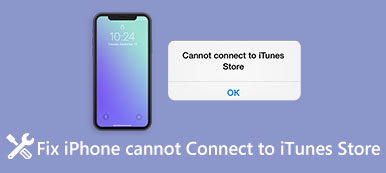许多 Apple 用户已经熟悉 iTunes。 它提供备份、恢复、购买等各种常用功能,帮助用户更好地使用他们的设备。 但是,它会遇到很多问题。 他们之中, 无法将 iPhone 连接到 iTunes 正确几乎是最常见的问题。 这种现象的发生有多种原因。 为了帮助您克服这个问题,我们推荐十个易于遵循的解决方案,涵盖多个方面。 希望对您有所帮助!
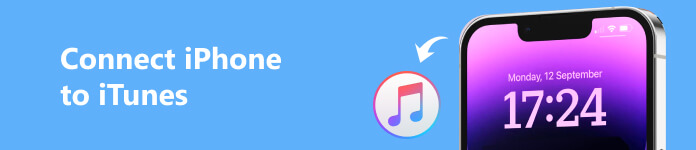
- 第 1 部分:为什么 iPhone 无法连接到 iTunes
- 部分2:如何修复iTunes无法连接到iPhone
- 第 3 部分:iTunes 的最佳选择
- 第 4 部分:将 iPhone 连接到 iTunes 的常见问题解答
第 1 部分:为什么 iPhone 无法连接到 iTunes
连接失败的原因是多种多样的,我们主要从三个方面来分析造成这个问题的原因。
互联网连接不佳
网络连接不良可能是 iPhone 与 iTunes 连接失败的罪魁祸首之一。 可能是你所在位置的信号不好,或者你的设备连接的无线网速太慢。
设备出了点问题
您的手机或计算机可能出现问题,导致它们无法很好地支持连接操作。 如果您的 USB 数据线或设备的 USB 端口出现故障,可能会导致您的 iPhone 无法连接到 iTunes。
版本未更新
如果您的手机或电脑操作系统没有及时更新,将影响其使用。 另外iTunes的版本需要及时更新,也会导致不适合你的设备。
部分2:如何修复iTunes无法连接到iPhone
由于iTunes无法连接iPhone的原因多种多样,因此我们也应该准备多种方法来应对不同的情况。 这里我们罗列了十种常用的方法,多角度帮你解决问题。
方式 1. 尝试另一个 Internet 连接
有时网络延迟和网速慢会导致 iPhone 的状况无法显示在 iTunes 中。 所以你可以先确认是不是你的网络有问题。 或更改为另一个网络以确保良好的数据传输速度。
方式 2. 使用不同的 USB 数据线
USB 数据线是另一个重要因素。 检查手机连接电脑的USB线是否断线或接触不良。 如果是这样,请换一个新的,然后再试一次。 另外需要注意USB线的型号。 您应该使用 OEM USB 电缆。 如果您使用第 3 方 USB 数据线,则可能存在兼容性问题。
方式 3. 删除对 iPhone 的限制
有时,由于 iPhone 的限制,iTunes 无法检测到 iPhone。 有时这是由家长控制引起的。 因此,您需要先禁用该限制,然后再次尝试将您的 iPhone 连接到 iTunes。 你需要做的就是打开 个人设置 和去 屏幕时间. 然后找到 内容和隐私限制, 并将其删除。
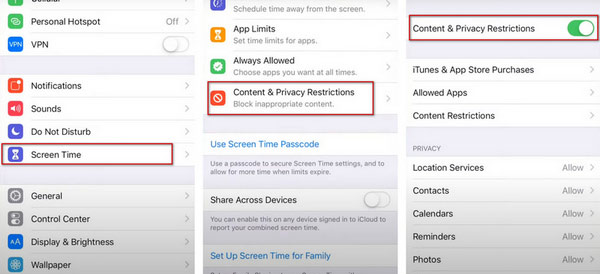
方式 4. 重新启动您的计算机或 iPhone
有时您的系统只是突然出现一些莫名其妙的错误,那么对于外行来说,重启设备是解决未知原因的最快,最有效的方法。 因此,如果您的 iPhone 未连接到 iTunes,请尝试 重新启动你的电脑 或iPhone。
首先,断开手机与电脑的连接,然后分别重启手机,检查是否连接成功。
方式 5. 更新或重新安装 iTunes
如果您使用的是旧版本的 iTunes,也可能会导致 iPhone 无法连接到 iTunes 的问题。 所以你需要先检查你的iTunes版本,如果不是最新版本,请先更新。 然后尝试再次连接。 如果它仍然不起作用,您可以在电脑上重新安装 iTunes。
方式 6. 更新到最新的 iOS
过时的电话系统也可能会阻碍您将 iPhone 或 iPad 连接到 iTunes。 因此,如果您的 iPhone 或 iPad 没有出现在 iTunes 中,您可以先检查您的设备的系统是否已更新到最新版本。
刚来 个人设置,并找到 总类 在里面。 然后点击 检查您的 iOS 版本。 轻敲 立即安装.
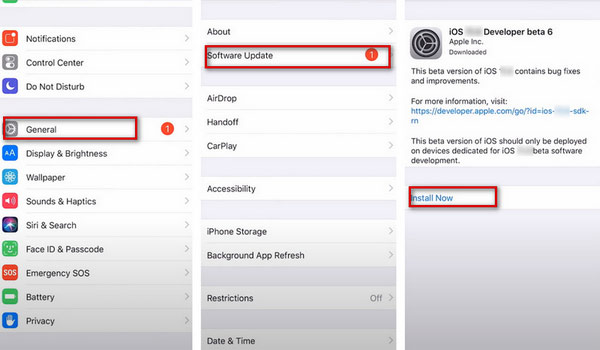
方式 7. 更新 Apple 的 USB 驱动程序
当您的计算机上未安装 Apple USB 驱动程序或未更新到最新版本时,您的 iPhone 将无法流畅地连接到 iTunes。
您应该断开手机与 PC 的连接并尽快重新连接。 然后关闭 iTunes。
用鼠标右键单击 Start 开始 PC 的按钮,然后单击 装置经理.
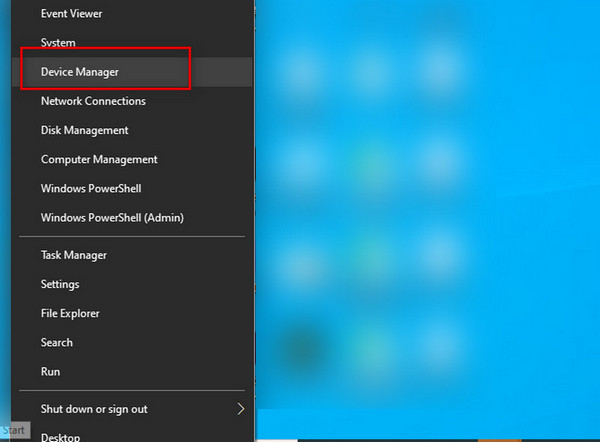
展开 便携式设备 菜单。 找到您连接的手机,然后右键单击它。 然后选择 更新驱动程序.
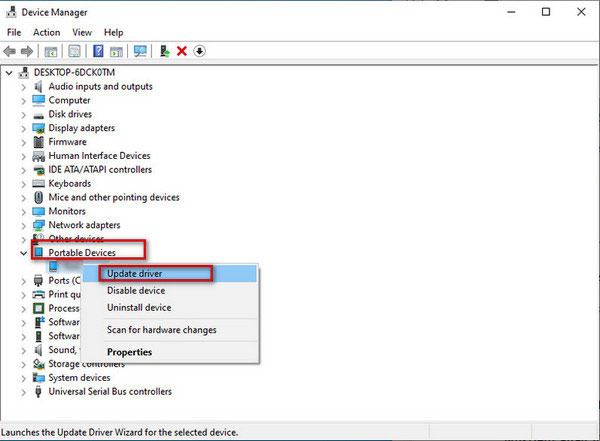
方式 8. 使用与 iTunes 兼容的操作系统
系统不兼容也可能导致 iPhone 与 iTunes 连接失败。 因此,您应该确保您的计算机系统与 iTunes 兼容。 对于 Mac,OSX 10.5.8 或更高版本可以与 iTunes 兼容。 Windows 7 或更高版本的操作系统可以支持最新的 iTunes。 此外,您不能在 Windows Vista 和 XP 上应用 iTunes 12。
方式 9. 修复设备的 iOS 系统
如果您尝试了上述方法仍然无法将您的 iPhone 连接到 iTunes,您可以尝试修复您设备的 iOS 系统,方法是 Apeaksoft iOS系统恢复. 这个强大的工具可以帮助您修复各种软件错误而不会丢失数据。 在他的帮助下,您的设备将立即恢复到新状态,以确保顺畅使用。
以下是详细步骤。
在您的计算机上下载并安装 iOS 系统恢复。 使用 USB 数据线将 iPhone 连接到电脑。
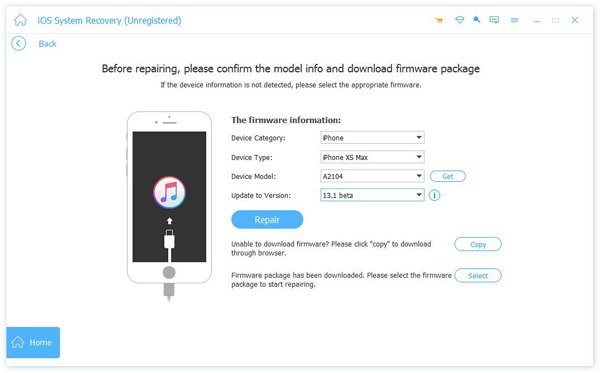
可选 iOS系统恢复 并点击 Start 开始. 然后按照指南将您的设备置于 DFU 模式。
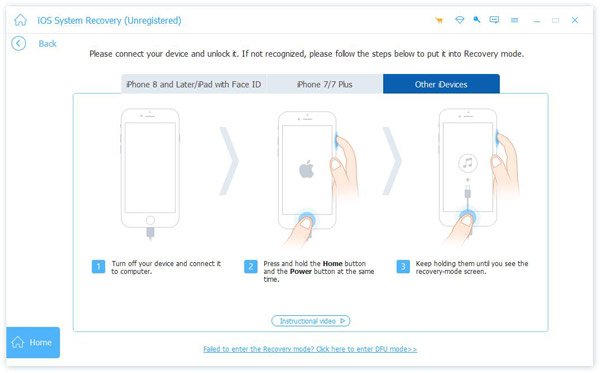
在信息窗口中选择您的 iPhone 型号,然后下载必要的固件并自动修复问题。
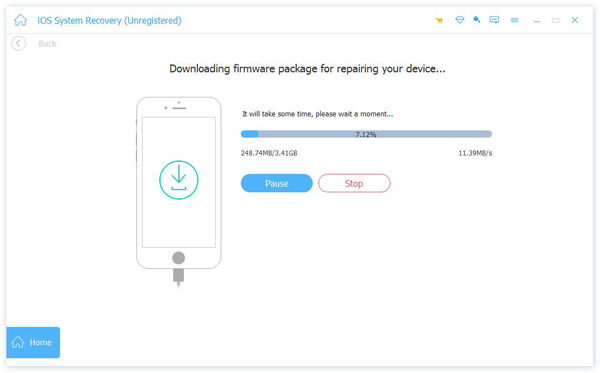
如果你的 iPad 没有出现在 iTunes 中,您也可以使用此工具来帮助您。
方式 10. 重置你的 iPhone
如果上述所有方法都不起作用,您将不得不尝试重置手机。 请妥善保管所有重要文件 一些备份软件 重置之前,以免丢失重要数据。 这种做法比较极端,不到万不得已最好不要使用。
敲打 个人设置 > 总类 > 转移或重置.
敲打 抹掉所有内容和设置.
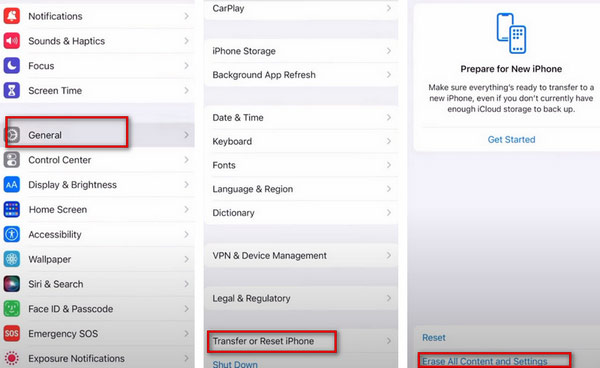
第 3 部分:iTunes 的最佳选择
如果您正在寻找更多传输工具来帮助您在 iPhone 和电脑之间传输数据, Apeaksoft iPhone转移 将是您的最佳选择。 此工具可让您在计算机和 iPhone 之间大范围传输文件。 此外,您可以将 iPhone 数据保存或备份到计算机。
以下是您可以遵循的步骤。
在您的计算机上下载并安装 iPhone Transfer。 然后通过 USB 数据线将 iPhone 连接到计算机。
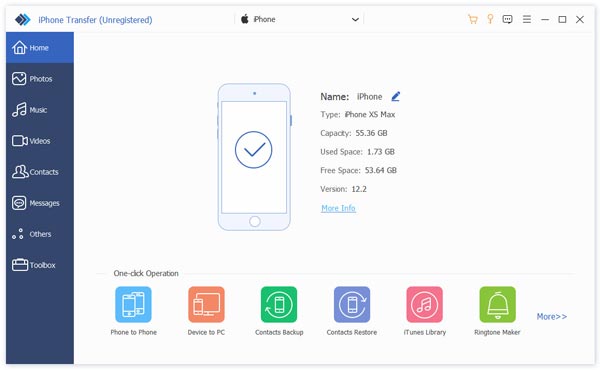
单击您的设备名称并选择数据类型。 然后您可以在右侧面板上选择特定文件。
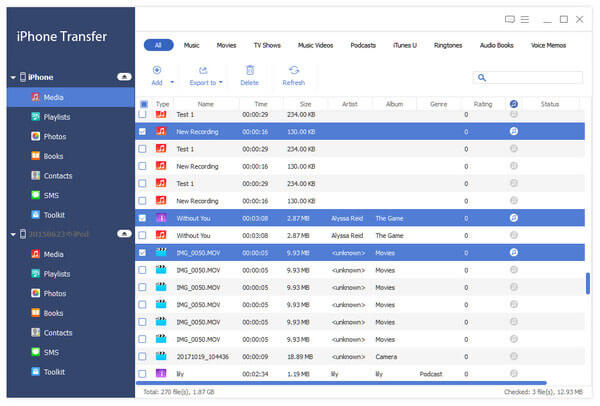
展开了 输出到 菜单并选择 导出到PC.
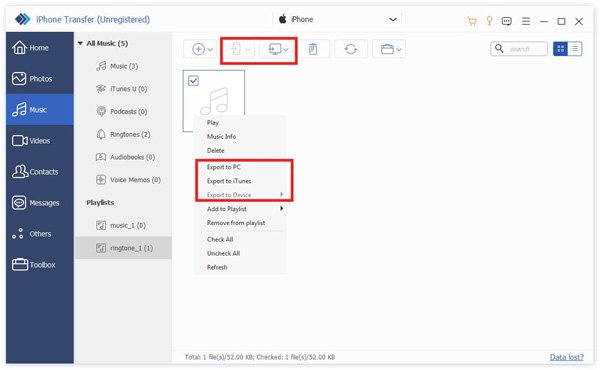
第 4 部分:将 iPhone 连接到 iTunes 的常见问题解答
为什么我不能手动将我的 iPhone 备份到 iTunes?
如果您是 Windows 计算机用户并且您的备份未能完成,您可能需要更新、更改、禁用或卸载您的安全软件。 如果您有其他设备,请尝试将文件备份到该设备。 或者您可以使用 iCloud 来备份您的文件。
如何让我的 iPhone 连接到 iTunes?
首先,您必须在计算机上运行最新版本的 iTunes。 如果您的 iTunes 与最新版本不同,请记得先更新它。 如果您使用的是 Mac,请检查更新 iTunes和点击 检查更新. 如果您使用的是 Windows,请选择 政策和帮助 依次 检查更新。您应该使用闪电电缆将 iPhone 连接到计算机。当您在桌面左上角看到 iPhone 按钮时,您已成功连接。
当我卸载并重新安装 iTunes 时,我的数据会丢失吗?
一般来说,保存的数据会在您重新安装 iTunes 时恢复。 但我们也不能忽视发生意外的可能性。 所以您最好在重新安装之前将您的文件备份到另一台设备上。
结论
以上,我们推荐了各种可行的方法和最好的工具来帮助您解决问题 iTunes无法连接到iPhone 适当地。 我们相信您可以找到适合您情况的。 希望我们的内容对您有所帮助!